Correction : le solde Google Play continue dêtre refusé

Si le solde Google Play continue d

Vos haut-parleurs bourdonnent avec un son étrange ? Généralement, les haut-parleurs commencent à bourdonner lorsque les basses ou le volume sont trop élevés.
Heureusement, ce n'est pas un très gros problème. Dans ce guide, nous avons répertorié les solutions de dépannage pour résoudre les problèmes de bourdonnement ou de distorsion des haut-parleurs.
Mais avant de commencer avec les solutions, découvrez pourquoi les haut-parleurs émettent un bourdonnement et un bourdonnement.
Pour optimiser les performances du PC Windows, nous recommandons Advanced System Repair :
Ce logiciel est votre solution unique pour corriger les erreurs Windows, vous protéger contre les logiciels malveillants, nettoyer les fichiers indésirables et optimiser votre PC pour des performances maximales en 3 étapes simples :
Pourquoi mes haut-parleurs bourdonnent-ils ?
Voici quelques raisons les plus courantes qui provoquent un bourdonnement dans les haut-parleurs.
Comment résoudre le problème de bourdonnement des haut-parleurs ?
Les 6 meilleures solutions efficaces qui pourraient vous aider à empêcher les haut-parleurs de bourdonner. Assurez-vous que vos haut-parleurs ne sont pas poussiéreux et exempts d'interférences électriques avant de commencer à résoudre le problème du bourdonnement.
Table des matières
Basculer
Solution 1 : briser la boucle de terre électrique
Les interférences causées par une boucle de terre électrique peuvent être résolues en rompant la connexion de terre commune entre les composants électriques. La connexion partagée permet au petit courant électrique d'entrer dans les chemins de signaux basse tension. Cela crée un bourdonnement indésirable, qui ne peut être résolu qu'en rompant la boucle de masse.
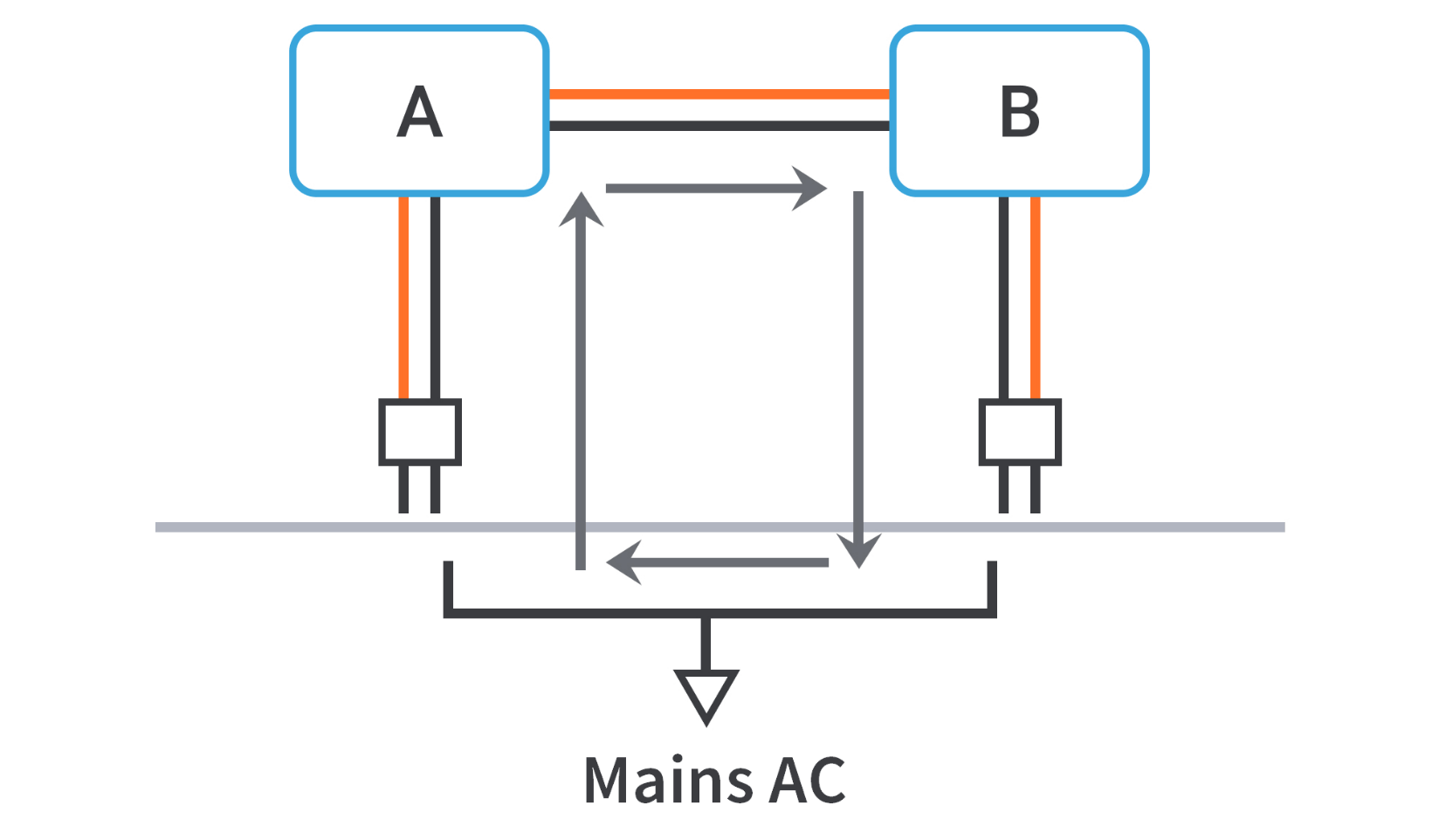
Solution 2 : vérifiez le câble audio et les ports
Lisez aussi : Correction des « crépitements audio/son » sur Windows 11 [GUIDE ÉTAPE PAR ÉTAPE]
Solution 3 : évitez les interférences de fréquence
Vous pouvez parfois avoir de nombreux appareils tels que des téléphones portables sans fil, des fours à micro-ondes et des haut-parleurs Bluetooth connectés les uns aux autres. Mais la fréquence de tous les appareils peut varier et interférer les uns avec les autres, provoquant le bourdonnement des haut-parleurs. Suivez ces étapes pour éviter les interférences de fréquence.
Solution 4 : mettez à jour votre pilote audio
Si votre appareil dispose d'un pilote audio manquant ou obsolète, vous risquez de rencontrer un problème de bourdonnement dans les haut-parleurs . Alors, recherchez le pilote audio obsolète et mettez-le à jour.
Suivez ces étapes pour mettre à jour vos pilotes.
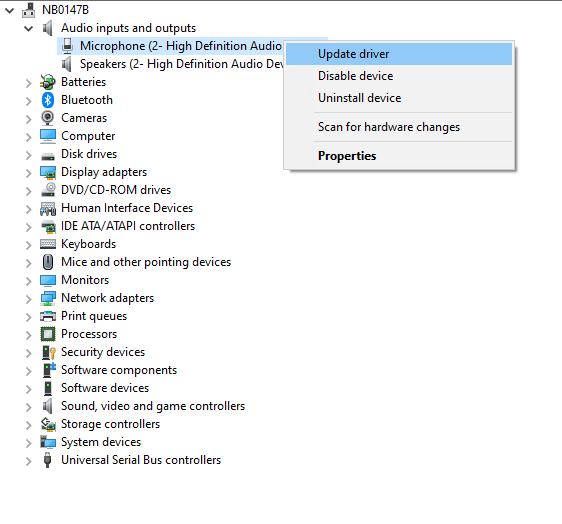
De plus, vous pouvez également mettre à jour le pilote audio à l'aide de l'outil tiers Driver Updater. Il s'agit d'un outil avancé qui, par une simple analyse, détecte et met automatiquement à jour l'ensemble des pilotes du système.
Solution 5 : configurer les paramètres audio sur l'ordinateur
Si vous vous demandez toujours comment empêcher les haut-parleurs de bourdonner , vérifiez vos paramètres audio. Si vous avez modifié les paramètres audio par défaut, la modification des paramètres par défaut vous permettra de résoudre le problème de distorsion du son.
Suivez les instructions données pour ce faire :
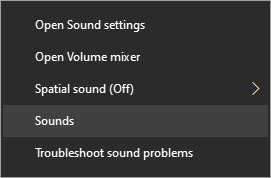
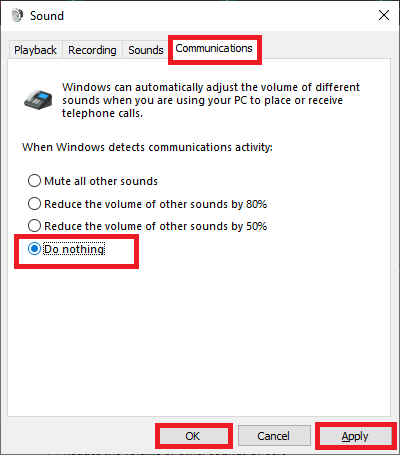
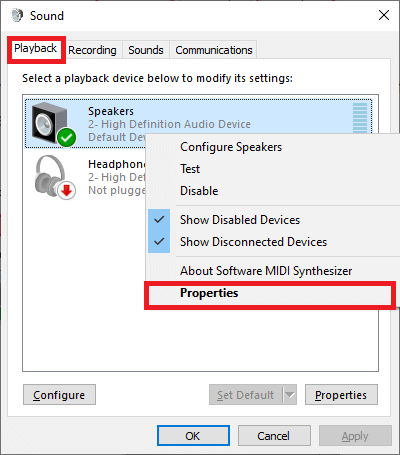
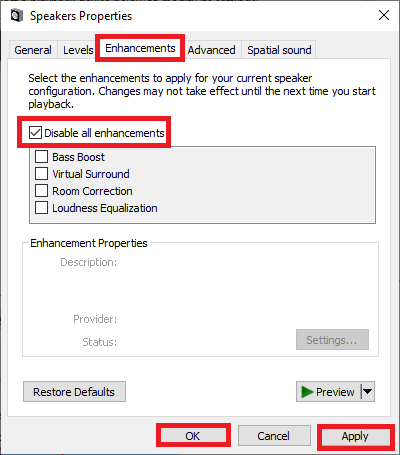
Solution 6 : nettoyer les emplacements de RAM
S'il y a de la poussière ou des particules étrangères dans le boîtier de votre processeur, non seulement vos haut-parleurs bourdonneront, mais tout votre système commencera également à geler. Cela fait également frire les emplacements de RAM et les clés qui sont en contact avec le boîtier du processeur.
Conclusion
Il s’agit donc de savoir comment empêcher les haut-parleurs de bourdonner sous Windows 10 et Windows 11.
Ici, j'ai fait de mon mieux pour répertorier les solutions potentielles pour corriger l'erreur de bourdonnement dans les haut-parleurs . Alors, suivez les correctifs potentiels donnés un par un et surmontez l’erreur.
Bonne chance..!
Si le solde Google Play continue d
Résolvez l’erreur 94 Échec du chargement de Hulu sur un PC Windows 10 ou une Xbox One grâce à nos solutions efficaces pour corriger le code d
Apprenez à corriger le code d
Si vous avez une image, une vidéo ou un fichier qui accompagne une note, apprenez à les insérer facilement dans OneNote grâce à notre guide étape par étape !
Obtenez des solutions pour corriger l
Apprenez à citer des sources et à créer une bibliographie dans Google Docs de manière efficace. Suivez ces étapes simples pour améliorer la qualité de vos travaux.
Suivez ici tous les correctifs possibles pour résoudre l
Résolvez le problème lorsque les fonctionnalités de jeu ne sont pas disponibles pour le bureau Windows ou l
Découvrez comment exporter vos messages de chat Discord. Apprenez les meilleures méthodes, y compris l
Obtenez des détails complets sur l'erreur de tête d'impression manquante ou défaillante. Essayez les meilleurs correctifs pour résoudre l'erreur de tête d'impression manquante ou en échec de HP Officejet.
![[RESOLU] Comment corriger lerreur Hulu 94 sur Windows 10 et Xbox One ? [RESOLU] Comment corriger lerreur Hulu 94 sur Windows 10 et Xbox One ?](https://luckytemplates.com/resources1/c42/image-2767-1001202432319.png)
![[7 solutions testées] Correction du code derreur 0xc000017 sur Windows 10 [7 solutions testées] Correction du code derreur 0xc000017 sur Windows 10](https://luckytemplates.com/resources1/images2/image-8976-0408150639235.png)

![[RÉSOLU] Comment réparer Discord en changeant davatar trop rapidement ? [RÉSOLU] Comment réparer Discord en changeant davatar trop rapidement ?](https://luckytemplates.com/resources1/images2/image-5996-0408150905803.png)

![CORRIGÉ : Erreur de VIOLATION DE LICENCE SYSTÈME dans Windows 10 [10 CORRECTIONS FACILES] CORRIGÉ : Erreur de VIOLATION DE LICENCE SYSTÈME dans Windows 10 [10 CORRECTIONS FACILES]](https://luckytemplates.com/resources1/images2/image-4999-0408150720535.png)


![Correction de lerreur Tête dimpression manquante ou défaillante sur les imprimantes HP [8 astuces] Correction de lerreur Tête dimpression manquante ou défaillante sur les imprimantes HP [8 astuces]](https://luckytemplates.com/resources1/images2/image-2788-0408151124531.png)